チュートリアルの *.mxd ファイルを読み込む
- ArcCatalog のカタログ ツリーで C:\ArcGIS\ArcTutor\Schematics\Schematics_In_ArcMap フォルダーに移動します。
このフォルダーは、このデータのデフォルトのインストール場所です。
- ElecDemo.mxd ファイルをダブルクリックします。
次のような ArcMap ウィンドウが表示されます。
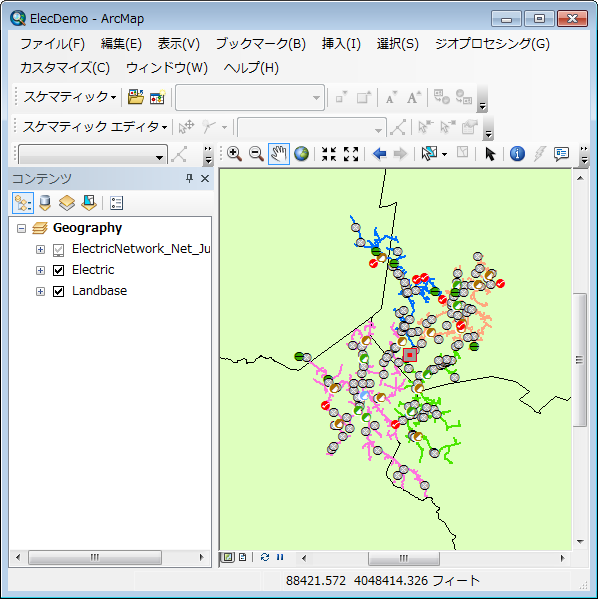
- Schematics エクステンションが有効化されていない場合は、[カスタマイズ] メニューの [エクステンション] をクリックし、[エクステンション] ダイアログ ボックスで [Schematics] をクリックしてから、[エクステンション] ダイアログ ボックスを閉じます。
Schematics エクステンションのツールバーを読み込む
- メイン メニューの [カスタマイズ] をクリックし、[カスタマイズ モード] をクリックします。
- [スケマティック]、[スケマティック エディター]、[スケマティック ネットワーク解析] のチェックボックスをオンにして、[閉じる] をクリックします。
- ツールバー メイン メニューの下に各ツールバーを配置します。
保存されているダイアグラムを開く
- [スケマティック ダイアグラムを開く] ボタン
![[スケマティック ダイアグラムを開く] アイコン [スケマティック ダイアグラムを開く] アイコン](GUID-ECC12E2F-3E17-44AF-8DCF-A406869F9690-web.png) をクリックします。
をクリックします。
[スケマティック ダイアグラムを選択して開く] ダイアログ ボックスが表示されます。
- C:\ArcGIS\ArcTutor\Schematics\Schematics_In_ArcMap\ElecDemo.gdb ジオデータベースに移動します。
- [ElecDemo] スケマティック データセットをダブルクリックし、[Feeders] スケマティック サブフォルダーをダブルクリックします。
- ダイアグラム リストで [Feeder 0801-Rice Creek] をクリックします。

- [追加] をクリックします。
[Geography] データ フレームの下の新しいデータ フレームでダイアグラムが開きます。[Geography] データ フレームを折りたたむと、[コンテンツ] ウィンドウの内容が見やすくなります。
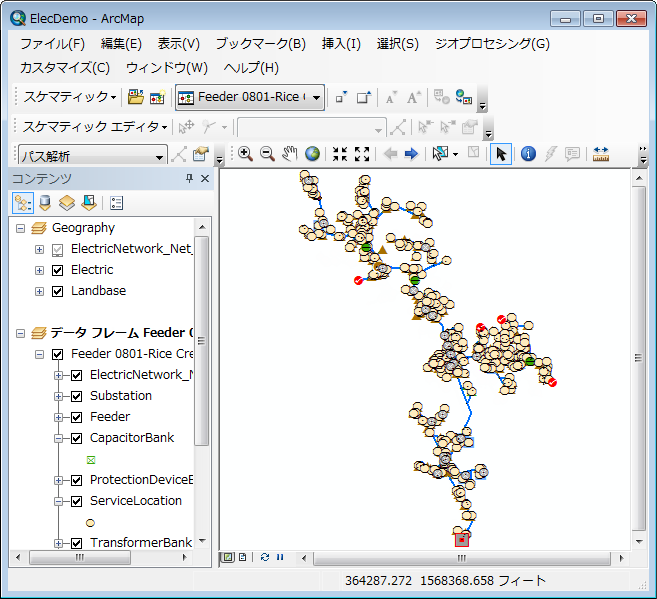
ビューアー ウィンドウにダイアグラムを表示する
- メイン メニューで [ウィンドウ] → [ビューアー] の順にクリックします。
開かれたダイアグラムがビューアー ウィンドウに表示されます。
- [コンテンツ] ウィンドウで [Geography] エントリを右クリックし、[アクティブ化] をポイントして、地理フィーチャを視覚化します。ビューアー ウィンドウのサイズを変更し、[画面移動] ツール
![[画面移動] ツール アイコン [画面移動] ツール アイコン](GUID-87891934-268E-43D6-A8E3-E9B434ABB95D-web.png) を使用してすべてのデータの位置を調整することによって、スケマティック ダイアグラムと地理フィーチャを画面上に並べて配置し、操作できるようにします。
を使用してすべてのデータの位置を調整することによって、スケマティック ダイアグラムと地理フィーチャを画面上に並べて配置し、操作できるようにします。
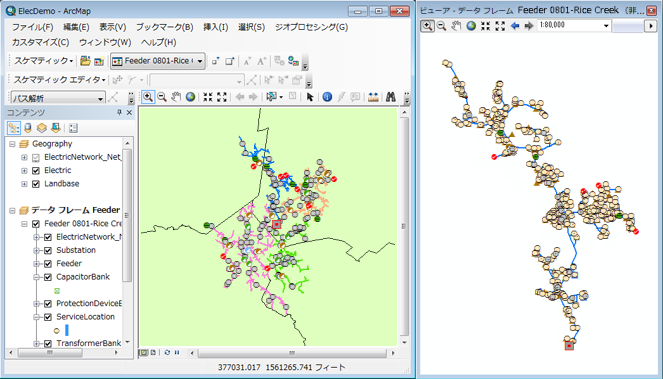
選択したフィーチャの位置を特定する
- [スケマティック] ツールバーで [スケマティック] ドロップダウン メニュー → [スケマティック オプション] の順にクリックします。
- [反映] タブをクリックします。
- [スケマティック → マップへ選択セットを反映させる場合、常に選択フィーチャにズームする] をオンにします。
- [マップ → スケマティックへ選択セットを反映させる場合、常に選択スケマティック フィーチャにズームする] をオンにします。
- [すべてのダイアグラムへ反映] をオンにします。
![[反映] タブの最終的な内容 [反映] タブの最終的な内容](GUID-B375D286-7D7F-4A2C-9926-B87EE8373023-web.png)
- [OK] をクリックします。
- [コンテンツ] ウィンドウで Feeder 0801-Rice Creek スケマティック ダイアグラムに関連するスケマティック レイヤーを右クリックして [スケマティック選択] をクリックし、[スケマティック フィーチャをすべて選択] をクリックします。
- [スケマティックの選択セットをマップに反映] ボタン
![[スケマティックの選択セットをマップに反映] アイコン [スケマティックの選択セットをマップに反映] アイコン](GUID-93C2D6A2-7D55-4D08-BA8E-47E87DBCD543-web.png) をクリックして、関連付けられた地理フィーチャの位置をマップ上で特定します。
をクリックして、関連付けられた地理フィーチャの位置をマップ上で特定します。
選択内容には多数のフィーチャが含まれているため、反映処理は数秒かかる場合があります。
マップ上で選択セットが自動的に拡大表示されます。
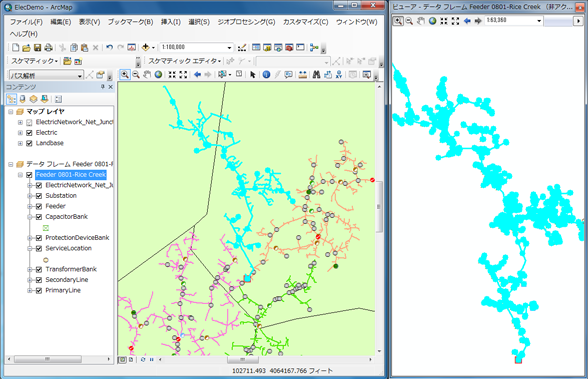
- [コンテンツ] ウィンドウで [Feeder 0801-Rice Creek] スケマティック レイヤーを右クリックします。
- [スケマティック選択] をポイントして、[選択解除]
![[選択解除] アイコン [選択解除] アイコン](GUID-61CACE05-74D1-4A38-8D04-EBC4DA4CFA44-web.png) をクリックします。
をクリックします。
ダイアグラム内のスケマティック フィーチャの選択が解除されます。
- メイン メニューで [選択] → [選択解除]
![[選択解除] アイコン [選択解除] アイコン](GUID-61CACE05-74D1-4A38-8D04-EBC4DA4CFA44-web.png) の順にクリックして、マップ上のフィーチャの選択を解除します。
の順にクリックして、マップ上のフィーチャの選択を解除します。
- [拡大] ツール
![[拡大] ツール アイコン [拡大] ツール アイコン](GUID-8E73DDEA-9E82-442C-A93E-FDD3BCBFAD43-web.png) を使用して Geography マップを拡大表示し、[フィーチャ選択] ツール
を使用して Geography マップを拡大表示し、[フィーチャ選択] ツール ![[フィーチャ選択] ツール アイコン [フィーチャ選択] ツール アイコン](GUID-A9035120-45F2-407F-927D-DFE19AB46575-web.png) でボックスを描画してネットワークの一部を選択します。
でボックスを描画してネットワークの一部を選択します。
選択するフィーチャは、そのスケマティック ダイアグラムの生成に使用されたネットワークの一部でなければなりません。
- [マップの選択セットをスケマティックに反映] ボタン
![[マップの選択セットをスケマティックに反映] アイコン [マップの選択セットをスケマティックに反映] アイコン](GUID-061B27CD-C251-4629-A173-C7BC9CB55A6D-web.png) をクリックします。
をクリックします。
ダイアグラム上で選択セットが自動的に拡大表示されます。
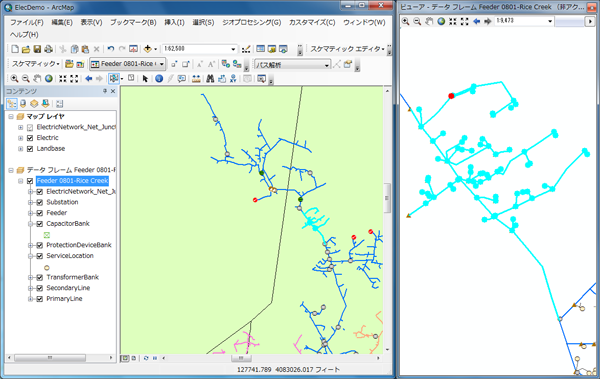
- [ツール] 標準ツールバーの [フィーチャ選択] ツール
![[フィーチャ選択] ツール アイコン [フィーチャ選択] ツール アイコン](GUID-A9035120-45F2-407F-927D-DFE19AB46575-web.png) をクリックし、マップの背景をクリックしてフィーチャの選択を解除します。
をクリックし、マップの背景をクリックしてフィーチャの選択を解除します。
- [コンテンツ] ウィンドウで [Feeder 0801-Rice Creek] スケマティック レイヤーを右クリックし、[スケマティック選択] → [選択解除]
![[選択解除] アイコン [選択解除] アイコン](GUID-61CACE05-74D1-4A38-8D04-EBC4DA4CFA44-web.png) の順にクリックして、ダイアグラム上のスケマティック フィーチャの選択を解除します。
の順にクリックして、ダイアグラム上のスケマティック フィーチャの選択を解除します。
ダイアグラムのデータ フレームを削除する
- [コンテンツ] ウィンドウでダイアグラムのデータ フレームを右クリックします。
- [削除] をクリックします。
- [ファイル] → [終了] の順にクリックします。
- 「ElecDemo.mxd への変更を保存しますか?」というメッセージが表示されたら、[いいえ] をクリックします。